FIFA 23 웹 앱이 작동하지 않는 문제를 해결하는 방법

FIFA 23 웹 앱에 전 세계적으로 문제가 있으며 플레이어는 앱이 작동하지 않는 상태를 반환함에 따라 해결책을 찾고 있습니다. 게임의 컴패니언 앱도 과거에 비슷한 문제를 겪었습니다. 이러한 문제가 발생할 때마다 EA는 이에 대응하고 수정했습니다. 수정을 시도한 후 이 가이드에 따라 문제를 수정하고 Fifa 23 웹 앱을 다시 시작하고 실행할 수 있습니다.
콘텐츠:
FIFA 23 웹 앱이 작동하지 않는 문제 수정
축구 비디오 게임 FIFA 23이 드디어 출시되었습니다. 다른 기능 중에는 HyperMotion 게임 플레이 기술이 함께 제공됩니다.
PC, Xbox One, Xbox Series X|S, Google Stadia, PlayStation 4, PlayStation 5, Nintendo Switch 등에서 플레이할 수 있습니다.
그러나 일부 FIFA 23 플레이어는 웹 앱이 작동하지 않는 문제가 있습니다. 이 문제 해결 가이드는 이 문제에 직면한 경우 도움이 될 수 있습니다.
많은 플레이어가 FIFA 23 웹 앱에 문제를 겪고 있습니다. 이 문제는 게임의 컴패니언 앱의 문제와 매우 유사합니다.
그리고 EA는 이전에 이 문제를 인정했지만 일부 플레이어는 이 최신 릴리스에서 여전히 문제에 직면하고 있습니다.
수정 사항 덕분에 상당한 개선을 볼 수 있습니다. 영향을 받는 FIFA 23 플레이어는 공식 패치가 출시될 때까지 수동으로 문제 해결을 시도할 수 있습니다.
문제를 해결할 때까지 모든 방법을 하나씩 따르는 것이 중요합니다.
더 이상 고민하지 않고 시작합시다.
실제 계정으로 로그인
계속하기 전에 EA 계정에 올바르게 로그인했는지 확인하세요. 동일한 계정을 사용하여 게임을 선주문하거나 정식 버전을 구매하세요.
보고서에는 계정의 국가와 구매가 일치해야 한다고 나와 있습니다. 평가판을 사용 중일 경우 웹앱을 정상적으로 사용하지 못할 수 있습니다.
처음 로그인하는 경우 이메일 주소와 비밀번호를 입력해야 합니다. EA에서 코드를 보내야 하는 경우가 있습니다.
처음에는 평소보다 시간이 오래 걸리므로 다시 시도하려면 몇 시간을 기다려야 합니다. 그런 다음 EA 이메일 계정을 계정에 연결합니다.
게임 메뉴에서 메뉴에 액세스할 수 있습니다. 그런 다음 “설정”을 클릭합니다. 온라인 설정으로 이동합니다. EA 계정 페이지로 이동합니다. 그리고 여기에서 이메일이 연결되어 있는지 확인할 수 있습니다.
브라우저 캐시 및 쿠키 지우기
웹 브라우저의 캐시와 데이터가 가득 찬 경우 웹 사이트를 로드하는 데 몇 가지 문제가 있거나 리디렉션 오류가 발생할 수 있습니다.
저장된 캐시 및 데이터를 삭제하여 페이지 로딩 문제를 해결할 수 있습니다.
방법은 다음과 같습니다.
1. 크롬 브라우저를 실행합니다. 그리고 브라우저 오른쪽 상단에 있는 메뉴 버튼을 클릭합니다.
2. 드롭다운 목록에서 마우스를 올려 다른 도구를 선택합니다.
3. 그런 다음 “검색 데이터 지우기”를 클릭합니다.
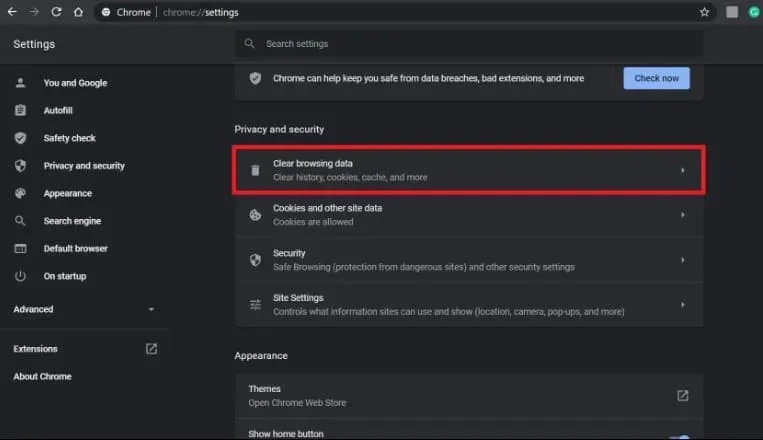
4. 일반 탭에서 기본 설정에 따라 시간 범위를 선택합니다.
5. 해당 상자를 선택하여 검색 기록, 쿠키, 기타 사이트 데이터, 캐시된 이미지 및 파일을 선택합니다.
6. 마지막으로 데이터 지우기 버튼을 클릭합니다.
그런 다음 Chrome 브라우저를 다시 시작하십시오. 문제가 해결되었는지 확인하십시오.
인터넷 연결 확인
느리거나 불안정한 인터넷 연결은 쉽게 많은 문제를 일으킬 수 있습니다. 따라서 빠르고 안정적인 연결을 시도하십시오.
IP 주소에 문제가 있는지 확인하는 것도 중요합니다. ISP가 데이터 속도를 높이거나 IP 주소를 변경하는지 확인하십시오.
브라우저 새로 고침
한 달에 한 번 Chrome 브라우저를 수동으로 업데이트해야 합니다. 브라우저가 오래되었거나 손상된 경우 페이지 또는 웹 애플리케이션을 로드하는 데 문제가 발생할 수 있습니다.
1. 구글 크롬을 엽니다. 화면 오른쪽 상단의 메뉴를 탭합니다.
2. 이제 “설정”으로 이동합니다. 그리고 왼쪽에서 Chrome 정보를 클릭합니다.
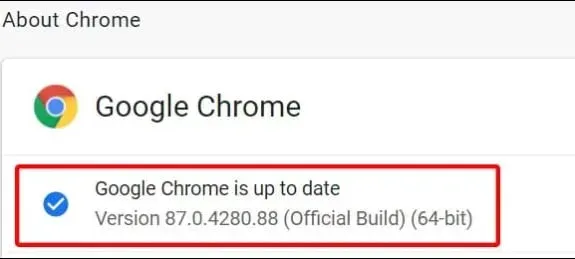
3. 업데이트가 있을 때 알려드립니다. 업데이트가 자동으로 다운로드되어 설치됩니다.
4. 변경 사항을 적용하려면 Chrome 브라우저를 닫고 다시 시작하십시오.
로그아웃했다가 다시 로그인해 보세요.
EA 계정에서 로그아웃을 시도할 수 있습니다. 그런 다음 다시 로그인하십시오. 이 단계를 완료하면 몇 가지 충돌이나 문제가 해결됩니다.
또한 계정 바인딩 또는 서버 선택과 충돌이 있을 수 있으며, 이로 인해 이러한 문제가 발생할 수 있습니다.
Chrome 확장 프로그램 확인
또한 PC에 설치된 크롬 확장 프로그램을 확인하는 것이 좋습니다. 확장 프로그램의 문제로 인해 웹 버전 페이지나 애플리케이션을 시작할 때 여러 충돌이 발생할 수 있기 때문입니다.
방법은 다음과 같습니다.
1. 크롬 브라우저를 엽니다. 이제 메뉴를 열려면 브라우저의 오른쪽 상단에 있는 메뉴를 클릭합니다.
2. 드롭다운 목록에서 마우스를 올려 다른 도구를 선택합니다.
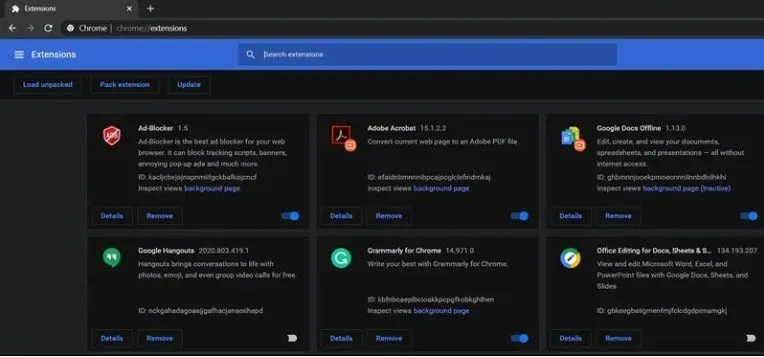
3. 그런 다음 확장을 선택합니다. 그리고 각 확장 프로그램을 하나씩 비활성화해야 합니다.
4. 프로세스가 완료되면 브라우저를 닫습니다. 그런 다음 다시 시작하십시오.
FUT 23 컴패니언 앱이 최신 버전인지 확인하세요.
모바일 장치용 App Store 또는 Play Store 앱이 열려 있어야 합니다.
FUT 23 컴패니언 앱도 최신 버전인지 확인하세요. 가능한 경우 최신 업데이트를 설치해야 합니다.
FUT 23 컴패니언 앱을 다시 설치합니다.
다른 방법이 효과가 없는 경우 FUT 23 컴패니언 앱을 제거하고 다시 설치하는 것이 도움이 될 수 있습니다.
FIFA 23 웹 앱이 작동하는지 확인한 다음 문제가 해결되었는지 확인하십시오.
최종 단어
더 많은 업데이트와 보고가 필요한 경우 Twitter에서 공식 EAFIFADirect 핸들을 팔로우해야 합니다. 도움이 더 필요한 경우 EA 도움말 포럼에 티켓을 게시할 수도 있습니다. 게임 개발자가 문제를 철저히 조사할 수 있도록 티켓을 만드세요.



답글 남기기